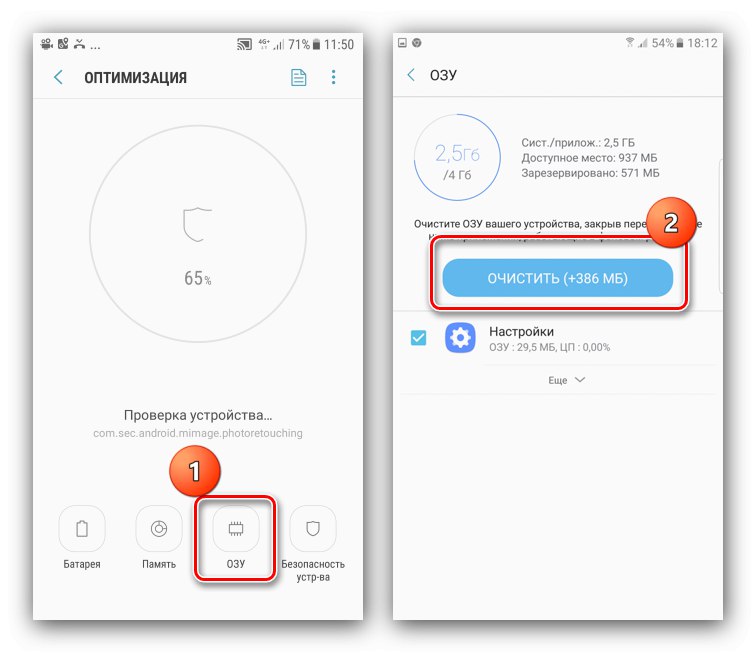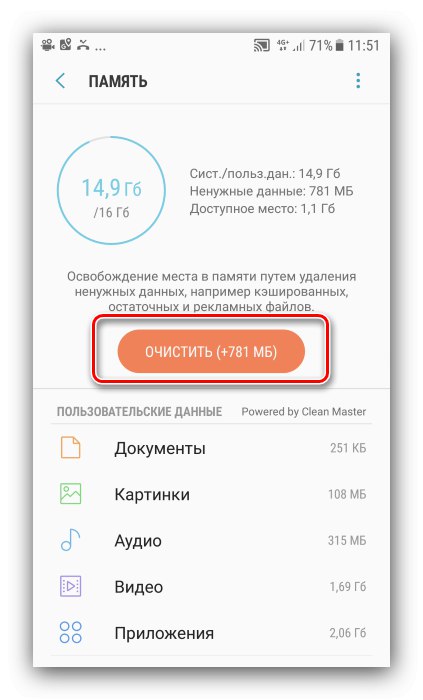Uvolnění interního úložiště
Pokud máte zájem o vyřešení problému s vyplněním vestavěné paměti telefonu, je k dispozici několik.
Metoda 1: Čistič systému
Smartphony a tablety vyrobené jihokorejským gigantem mají nástroj pro komplexní správu zařízení. Mezi jeho schopnosti patří také čištění úložiště od nepotřebných dat.
- Spusťte aplikaci nastavení.
- Poté položku použijte "Optimalizace" (v opačném případě „Údržba zařízení“).
- Na další obrazovce klepněte na položku "Paměť".
- Chvíli počkejte, než systém prohledá zařízení. Na konci tohoto postupu bude tlačítko k dispozici. "Průhledná", který také obsahuje svazek, který má být uvolněn.
![Hlavní nabídka pro vymazání paměti na Samsungu pomocí systémových nástrojů]()
Aby nedošlo k náhodnému smazání něčeho důležitého, doporučuje se zkontrolovat každou z kategorií pod tlačítkem a odtud odstranit požadované položky. Poté se vraťte zpět a spusťte akci vyčištění.
- Počkejte na dokončení úlohy.
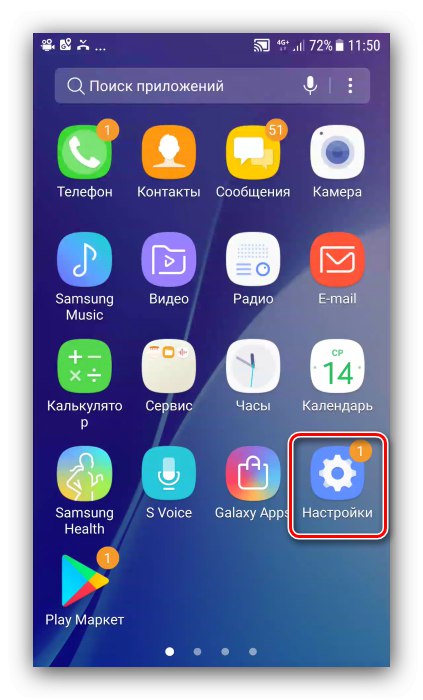
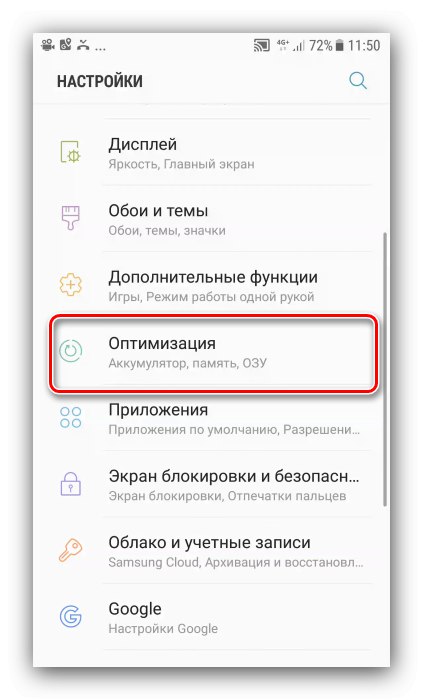
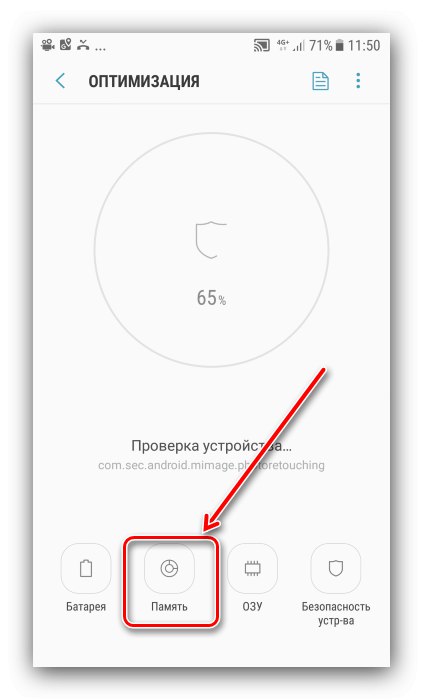
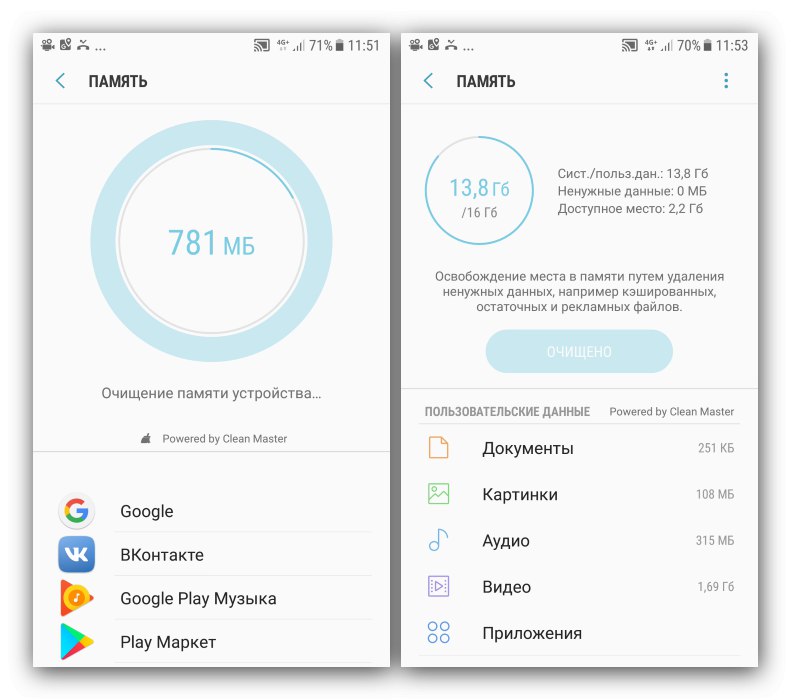
Nejvhodnějším řešením je použití systémových nástrojů, ale v některých případech nemusí být efektivní.
Metoda 2: Přeneste soubory na paměťovou kartu
Pokud váš Samsung používá SD kartu, bylo by rozumné přenést na ni některá hromadná data (video, obrázky, mezipaměť her). Pro tuto operaci můžete použít správce souborů zabudovaný do firmwaru.
- Vyhledejte nástroj v nabídce aplikace "Mé soubory" a spusťte to.
- Vybrat předmět "Paměť zařízení" a jdi na to.
- Určete soubory nebo složky, které chcete přenést na SD, vyberte je a klepněte na tři tečky vpravo nahoře, poté na tlačítko "Hýbat se".
- Zadejte paměťovou kartu jako cíl přenosu a stiskněte "Hotovo".
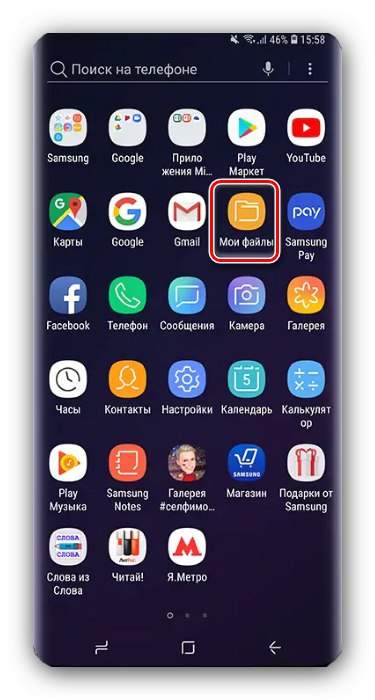
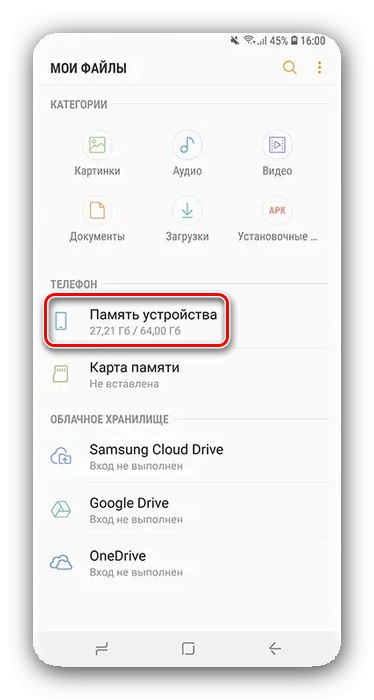
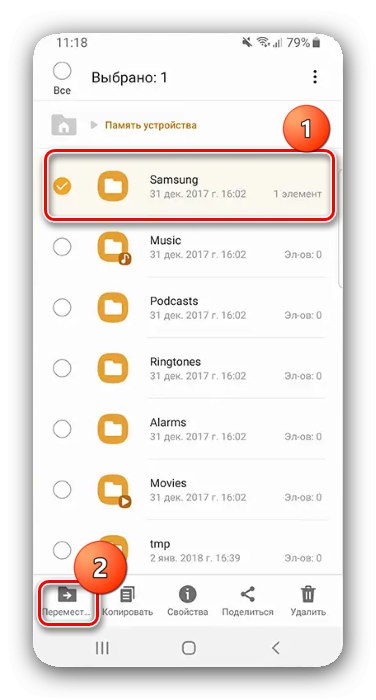
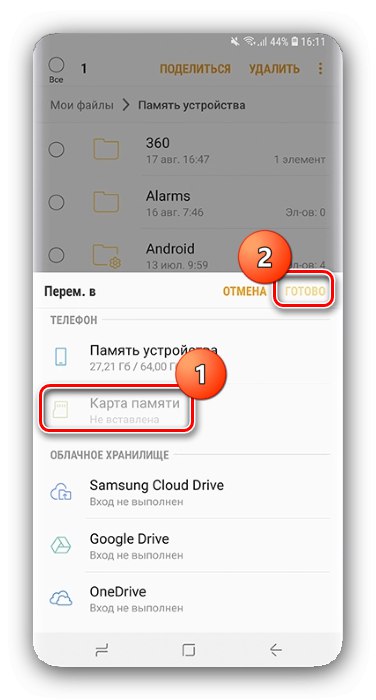
Schopnost rozšířit úložiště je dobrá pomoc, ale nevyřeší všechny problémy s přetečením paměti na Samsungu.
Přečtěte si také: Jak vybrat paměťovou kartu pro váš telefon
Metoda 3: pomocí počítače
Při řešení našeho dnešního problému přijde vhod také počítač - telefon lze připojit k „velkému bratrovi“ a pomocí něj uvolnit místo ve vnitřní paměti. Pokyny k nejúčinnějším způsobům používání počítače k tomuto účelu najdete v článku na níže uvedeném odkazu.
Více informací: Vymazání paměti zařízení Android pomocí počítače
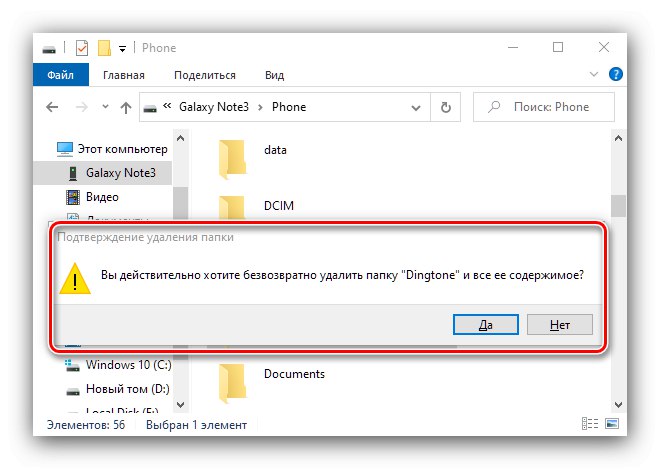
Metoda 4: Obnovte systém na výchozí tovární nastavení
Pokud je zdroj ucpání paměti Samsung nejasný a všechny způsoby, jak najít viníka nebo alespoň vyčistit disk, se ukázaly jako neúčinné, měli byste přejít na nejradikálnější řešení - resetovat zařízení do stavu z výroby. Doporučuje se používat jej v situacích, kdy je neustálý nedostatek místa doprovázen dalšími problémy v práci, jako jsou brzdy, různé chyby nebo havarující aplikace. Podrobnosti o funkcích tohoto postupu na korejských smartphonech najdete v materiálu níže.
Pozornost! Nezapomeňte předem zkopírovat všechna důležitá data!
Více informací: Obnovte Samsung na tovární nastavení
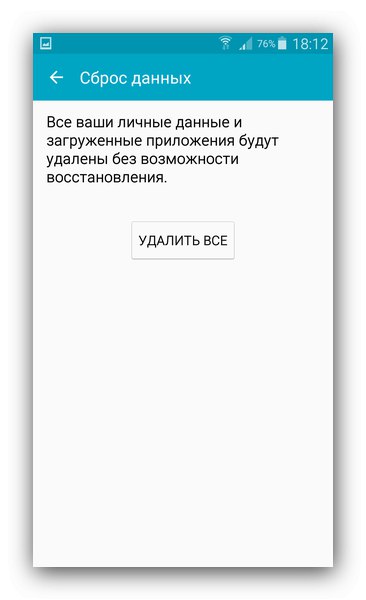
Čištění RAM
Pokud máte zájem o vyčištění "RAM", a ne trvalé paměti, pak to lze provést ze stejné aplikace "Údržba zařízení", je to "Optimalizace". Opakujte kroky 1–2 první metody předchozí možnosti, ale tentokrát vyberte položku "RAM", a v něm použijte tlačítko "Průhledná".